Traducir el foro a otro idioma
Últimos temas
página de pruebas de código
Buscar
Conectarse
Acerca de
Bienvenido al foro Foro de GNU/Linux
Este es un ¡foro de GNU/Linux, un lugar donde compartir conocimientos y ayudar a otros compañeros que lo necesiten.....
virtualbox
2 participantes
Página 1 de 1.
 virtualbox
virtualbox
Hola a todos, tengo una duda, despues de actualizar a 11.04 no puedo hacer funcionar virtualbox, que funcionaba perfectamente antes de dicha actualizacion, si alguien de los amigos tiene una solución agradecería mucho, gracias a todos...!!!!
vicben- Recién llegado

-

Cantidad de envíos : 2
Fecha de inscripción : 17/06/2011
Reputación : 0
 Re: virtualbox
Re: virtualbox
Instalación en una línea
Para instalar Oracle VM VirtualBox desde los repositorios, habilitar los puertos USB y añadir la Extension Pack, todo eso en una línea, abrimos un terminal en Ubuntu 11.04 y ejecutamos el siguiente comando:
¡Por favor, no ejecutes este comando si no sabes lo que haces!
echo deb http://download.virtualbox.org/virtualbox/debian $(lsb_release -cs) contrib | sudo tee /etc/apt/sources.list.d/virtualbox.list && wget -q http://download.virtualbox.org/virtualbox/debian/oracle_vbox.asc -O- | sudo apt-key add - && sudo apt-get update && sudo apt-get -y install virtualbox-4.0 && sudo adduser $(whoami) vboxusers && wget http://download.virtualbox.org/virtualbox/4.0.6/Oracle_VM_VirtualBox_Extension_Pack-4.0.6-71344.vbox-extpack && VBoxManage extpack install Oracle_VM_VirtualBox_Extension_Pack-4.0.6-71344.vbox-extpack
INSTALACIÓN PASO A PASO
Para instalar VirtualBox desde los repositorios, habilitar los puertos USB y añadir el Extension Pack, todo eso paso a paso, ejecutamos los siguientes comandos en un terminal:
1. Añadimos los repositorios de VirtualBox:
echo deb http://download.virtualbox.org/virtualbox/debian $(lsb_release -cs) contrib | sudo tee /etc/apt/sources.list.d/virtualbox.list
2. Añadimos la clave del repositorio:
wget -q http://download.virtualbox.org/virtualbox/debian/oracle_vbox.asc -O- | sudo apt-key add -
3. Actualizamos la información de los repositorios:
sudo apt-get update
4. Instalamos VirtualBox 4.0.6, la última versión disponible:
sudo apt-get install virtualbox-4.0
5. Habilitamos el uso de dispositivos USB en nuestras máquinas virtuales:
sudo adduser $(whoami) vboxusers
Este comando agrega a nuestro usuario al grupo vboxusers que se crea automáticamente al instalar VirtualBox.
6. Descargamos el Extension Pack. Esta extensión para VirtualBox no es imprescindible pero gracias a ella podemos utilizar los puertos USB virtuales en versión 2.0, tener soporte VRDP y arranque por PXE:
wget http://download.virtualbox.org/virtualbox/4.0.6/Oracle_VM_VirtualBox_Extension_Pack-4.0.6-71344.vbox-extpack
7. Por último, instalamos el Extension Pack:
VBoxManage extpack install Oracle_VM_VirtualBox_Extension_Pack-4.0.6-71344.vbox-extpack
Ejecución
Una vez instalado,en Aplicaciones - Sistema te aparecerá ORACLE VIRTUAL BOX
Para instalar Oracle VM VirtualBox desde los repositorios, habilitar los puertos USB y añadir la Extension Pack, todo eso en una línea, abrimos un terminal en Ubuntu 11.04 y ejecutamos el siguiente comando:
¡Por favor, no ejecutes este comando si no sabes lo que haces!
echo deb http://download.virtualbox.org/virtualbox/debian $(lsb_release -cs) contrib | sudo tee /etc/apt/sources.list.d/virtualbox.list && wget -q http://download.virtualbox.org/virtualbox/debian/oracle_vbox.asc -O- | sudo apt-key add - && sudo apt-get update && sudo apt-get -y install virtualbox-4.0 && sudo adduser $(whoami) vboxusers && wget http://download.virtualbox.org/virtualbox/4.0.6/Oracle_VM_VirtualBox_Extension_Pack-4.0.6-71344.vbox-extpack && VBoxManage extpack install Oracle_VM_VirtualBox_Extension_Pack-4.0.6-71344.vbox-extpack
INSTALACIÓN PASO A PASO
Para instalar VirtualBox desde los repositorios, habilitar los puertos USB y añadir el Extension Pack, todo eso paso a paso, ejecutamos los siguientes comandos en un terminal:
1. Añadimos los repositorios de VirtualBox:
echo deb http://download.virtualbox.org/virtualbox/debian $(lsb_release -cs) contrib | sudo tee /etc/apt/sources.list.d/virtualbox.list
2. Añadimos la clave del repositorio:
wget -q http://download.virtualbox.org/virtualbox/debian/oracle_vbox.asc -O- | sudo apt-key add -
3. Actualizamos la información de los repositorios:
sudo apt-get update
4. Instalamos VirtualBox 4.0.6, la última versión disponible:
sudo apt-get install virtualbox-4.0
5. Habilitamos el uso de dispositivos USB en nuestras máquinas virtuales:
sudo adduser $(whoami) vboxusers
Este comando agrega a nuestro usuario al grupo vboxusers que se crea automáticamente al instalar VirtualBox.
6. Descargamos el Extension Pack. Esta extensión para VirtualBox no es imprescindible pero gracias a ella podemos utilizar los puertos USB virtuales en versión 2.0, tener soporte VRDP y arranque por PXE:
wget http://download.virtualbox.org/virtualbox/4.0.6/Oracle_VM_VirtualBox_Extension_Pack-4.0.6-71344.vbox-extpack
7. Por último, instalamos el Extension Pack:
VBoxManage extpack install Oracle_VM_VirtualBox_Extension_Pack-4.0.6-71344.vbox-extpack
Ejecución
Una vez instalado,en Aplicaciones - Sistema te aparecerá ORACLE VIRTUAL BOX


kernel67- usuario frecuente

-

Cantidad de envíos : 283
Fecha de inscripción : 25/06/2011
Reputación : 369
Localización : Madrid
 Temas similares
Temas similares» desinstalar virtualbox
» descarga y configuracion de virtualbox
» Como instalar Ubuntu 10.04 en VirtualBox
» habilitar el puerto lpt para impresora en virtualbox en windowsxp
» descarga y configuracion de virtualbox
» Como instalar Ubuntu 10.04 en VirtualBox
» habilitar el puerto lpt para impresora en virtualbox en windowsxp
Página 1 de 1.
Permisos de este foro:
No puedes responder a temas en este foro.







» Instalar LinuxMint18 con Windos10 - Espacio no asignado
» Retorno al comienzo
» Nuevo Server de Ender
» initramfs sin solucion aparente.
» Problemas con ubuntu 14.04 despues de eliminar dependencias
» Reproductores de video y audio sin sonido
» Diablo III: baneo de usuarios de Linux
» Problemas para instalar Mobile Media Converter
» Partición encriptada
» Ayuda!! Problemas con la instalacion de GAMIT en ubunto 14.04
» AYUDA URGENTE!!!
» no puedo ver pelis ni escuchar musica con xubuntu
» ata_id [251]: HDIO_GET_IDENTITY failed for ' /dev/sdb ' : Invalid argument.
» instalar y configurar genius g-pen 560 en ubuntu 13.10
» bajar, crear cd con actualizaciones para ubuntu 13.10/14
» Poner contraseña en Ubuntu 14.04
» programa para reinstalar sistema en tablet para ubuntu 13.10
» poder ver datos de cd/dvd grabado en windows en ubuntu 13.10
» BBS Tools no detecta dispositivo Tom Tom One V8